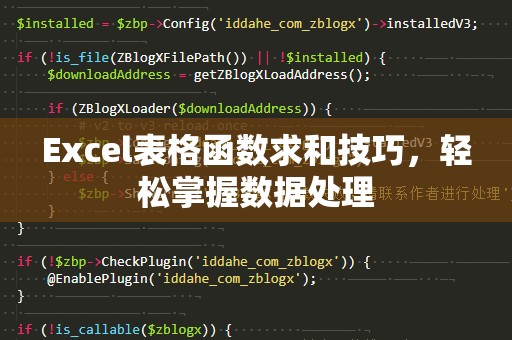在现代职场中,Excel已成为我们日常工作中不可或缺的工具。而在Excel中,函数的使用是提升工作效率、简化数据处理的关键。无论是财务、销售、营销还是项目管理,Excel函数都能帮助你在最短的时间内完成大量数据的处理。本文将介绍几种Excel常用函数,帮助你快速掌握数据分析技巧。
1.SUM函数-快速求和
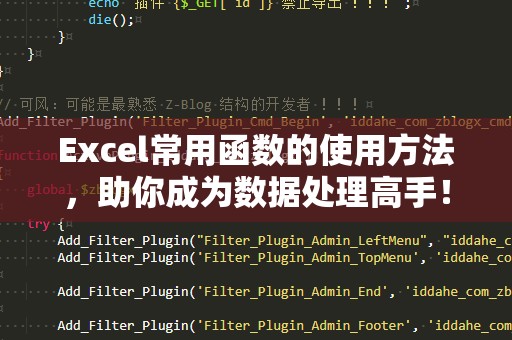
SUM函数是Excel中最常用的函数之一,几乎在所有数据分析场景中都会用到。其主要作用是对一组数字进行求和。
使用方法:
=SUM(A1:A10)
这个公式会计算A1到A10单元格中的所有数值之和。你也可以通过分隔符“,”将多个区域相加,比如:
=SUM(A1:A5,B1:B5)
这样可以同时对A1到A5以及B1到B5的数据进行求和。
2.AVERAGE函数-计算平均值
在数据分析中,常常需要计算数据的平均值。AVERAGE函数能帮你轻松做到这一点。
使用方法:
=AVERAGE(A1:A10)
这个公式会计算A1到A10单元格中数值的平均值。如果你想计算多个区域的平均值,同样可以使用“,”进行组合:
=AVERAGE(A1:A5,B1:B5)
通过这个函数,你可以迅速了解数据集的总体趋势。
3.IF函数-条件判断
IF函数是Excel中的逻辑函数,用来进行条件判断,尤其适用于那些需要根据特定条件做出不同决策的场景。
使用方法:
=IF(A1>100,"超过100","未超过100")
在这个公式中,IF函数会判断A1单元格的值是否大于100。如果是,返回“超过100”;如果不是,返回“未超过100”。这个简单的条件判断功能在日常的工作中非常实用,比如分类统计、数据筛选等。
4.VLOOKUP函数-查找与匹配
VLOOKUP(垂直查找)是一个非常强大的函数,尤其在需要根据某一列的值查找其他相关数据时,它的作用不可小觑。
使用方法:
=VLOOKUP(A1,B1:D10,3,FALSE)
这个公式的意思是:在B1到D10的区域中查找A1单元格的值,并返回该值所在行的第三列数据(即列D的值)。FALSE参数表示要求精确匹配。如果需要进行近似匹配,可以将FALSE改为TRUE。
5.CONCATENATE(现用&符号替代)函数-合并文本
CONCATENATE函数(现在通常使用&符号代替)用于将多个文本字符串合并为一个字符串。例如,你可能需要将“姓名”和“电话”合并成一个字段。
使用方法:
=A1&""&B1
这个公式会将A1单元格和B1单元格的内容连接起来,中间用空格分隔。对于多个字段的合并,也可以通过使用&符号将它们串联起来,便于数据展示和管理。
6.COUNTIF函数-统计满足条件的单元格个数
当你需要统计符合特定条件的单元格个数时,COUNTIF函数是必不可少的工具。它可以帮助你轻松统计数据中符合某一条件的项。
使用方法:
=COUNTIF(A1:A10,">100")
这个公式会计算A1到A10范围内,大于100的单元格个数。如果你需要统计特定文字出现的次数,可以使用类似的公式:
=COUNTIF(A1:A10,"完成")
这会统计A1到A10范围内,内容为“完成”的单元格数量。
7.MAX和MIN函数-寻找最大值与最小值
在数据分析中,找出数据集中的最大值和最小值是非常常见的需求。MAX和MIN函数正是用于此目的。
使用方法:
=MAX(A1:A10)
该公式会返回A1到A10单元格中的最大值。同理,使用MIN函数则会返回最小值:
=MIN(A1:A10)
这两个函数帮助你快速识别数据集的极值,便于进行进一步的分析和决策。
8.LEFT和RIGHT函数-提取文本
LEFT和RIGHT函数用于从文本字符串的左侧或右侧提取指定数量的字符。在处理文本数据时,这些函数特别有用。
使用方法:
LEFT函数:
=LEFT(A1,3)
这个公式会从A1单元格的内容中提取出最左侧的3个字符。
RIGHT函数:
=RIGHT(A1,3)
这个公式会从A1单元格的内容中提取出最右侧的3个字符。
以上是Excel中常用的函数介绍,掌握这些基本的函数,你就能在日常工作中事半功倍,提升数据处理效率。我们将继续介绍更多的Excel函数,帮助你深入了解如何通过Excel实现更高效的工作流程。
9.SUMIF函数-基于条件求和
SUMIF函数是SUM函数的升级版,它可以根据指定的条件进行求和。当数据量庞大,且需要根据某些条件进行筛选时,SUMIF显得尤为重要。
使用方法:
=SUMIF(A1:A10,">100",B1:B10)
该公式会计算A1到A10范围内,满足大于100条件的单元格对应B1到B10范围内的求和值。这种按条件筛选数据进行汇总的功能,能够大大提高分析效率。
10.COUNTIFS函数-多条件统计
COUNTIFS函数是COUNTIF函数的多条件版,它能够根据多个条件统计符合要求的单元格个数。这个函数在处理复杂的数据筛选时非常实用。
使用方法:
=COUNTIFS(A1:A10,">100",B1:B10,"<50")
该公式会统计A1到A10范围内大于100,且B1到B10范围内小于50的单元格个数。你可以根据不同的需求,使用多个条件组合。
11.DATE和TODAY函数-处理日期
DATE和TODAY函数常常用来进行日期计算和处理。在工作中,日期管理是一项常见需求,尤其是在时间敏感型任务中。
使用方法:
DATE函数:
=DATE(2025,2,4)
该公式返回2025年2月4日的日期值。
TODAY函数:
=TODAY()
该公式会返回当前系统日期,能够实时更新。
12.LEN函数-计算文本长度
LEN函数用于计算一个文本字符串的字符数,特别在处理数据清理时非常有用,能帮助你识别数据是否完整、格式是否一致。
使用方法:
=LEN(A1)
该公式返回A1单元格内容的字符数。
13.ROUND函数-四舍五入
ROUND函数用于将数值四舍五入到指定的位数。在财务和销售报表中,经常需要将小数精度统一,ROUND函数能够轻松实现这一目标。
使用方法:
=ROUND(A1,2)
该公式会将A1单元格的数值四舍五入到小数点后2位。
14.INDIRECT函数-引用地址
INDIRECT函数可以将文本字符串转化为有效的单元格引用,常常用于动态引用不同的区域或工作表。
使用方法:
=INDIRECT("A"&B1)
该公式会根据B1单元格的值,动态引用相应的单元格。
15.NOW函数-获取当前日期和时间
NOW函数不仅可以返回当前日期,还可以返回精确到秒的时间。这对于需要实时记录时间戳的场景非常有用。
使用方法:
=NOW()
该公式会返回当前的日期和时间。
通过掌握上述函数,你不仅能提高工作效率,还能轻松应对各种复杂的数据分析任务。Excel函数强大而灵活,学会它们,轻松应对职场中的数据挑战,成为职场中的数据高手!